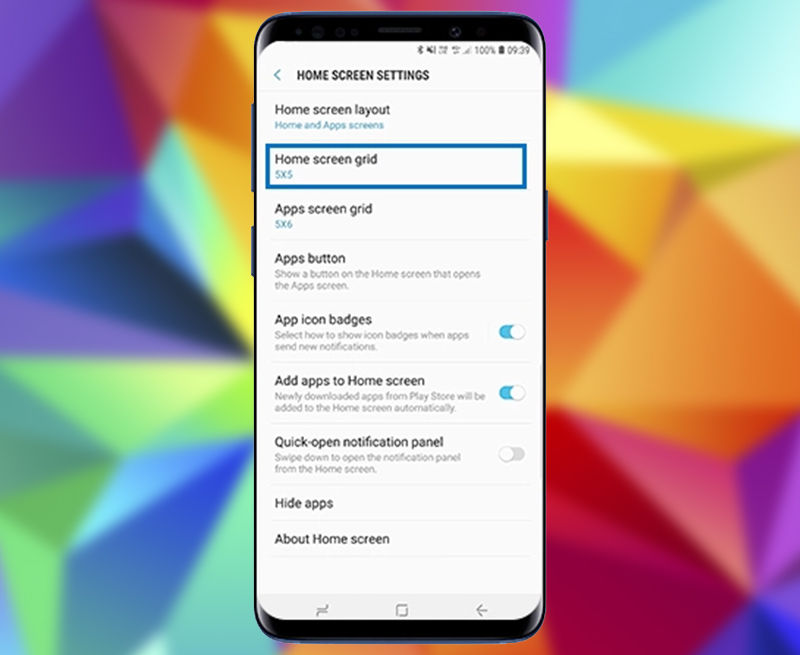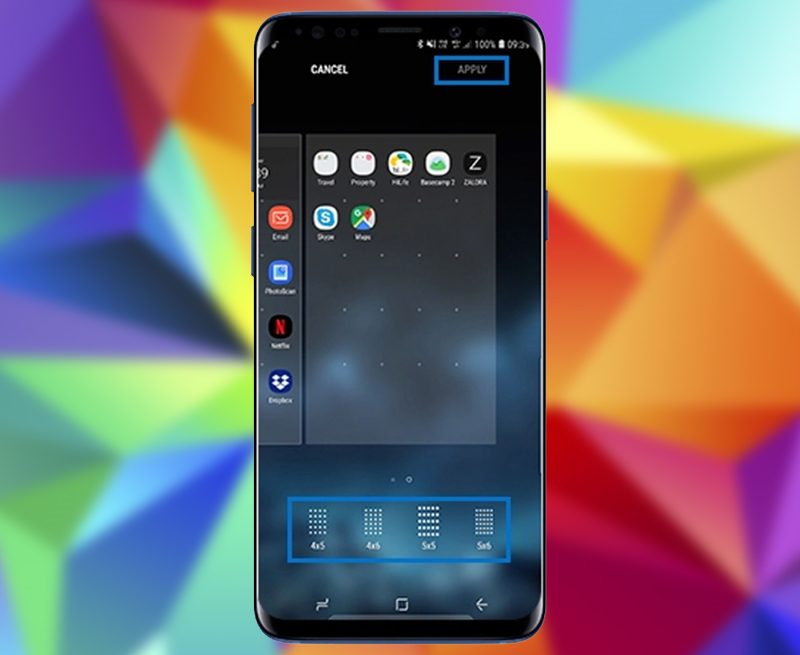Hướng dẫn cách thu nhỏ biểu tượng ứng dụng trên điện thoại Android
Tại giao diện màn hình chính của máy, bạn chọn một khoảng trống và nhấn giữ cho đến khi máy rung lên.

Đè một khoàng trống trên màn hình
Sau khi nhấn giữ màn hình, lúc này giao diện sắp xếp ứng dụng, widgets hiện ra. Bạn chọn vào biểu tượng Cài đặt màn hình chính (Home screen settings).

Chọn Cài đặt màn hình chính
Trong giao diện Cài đặt màn hình chính, bạn chọn mục Lưới màn hình (Home screen grid).
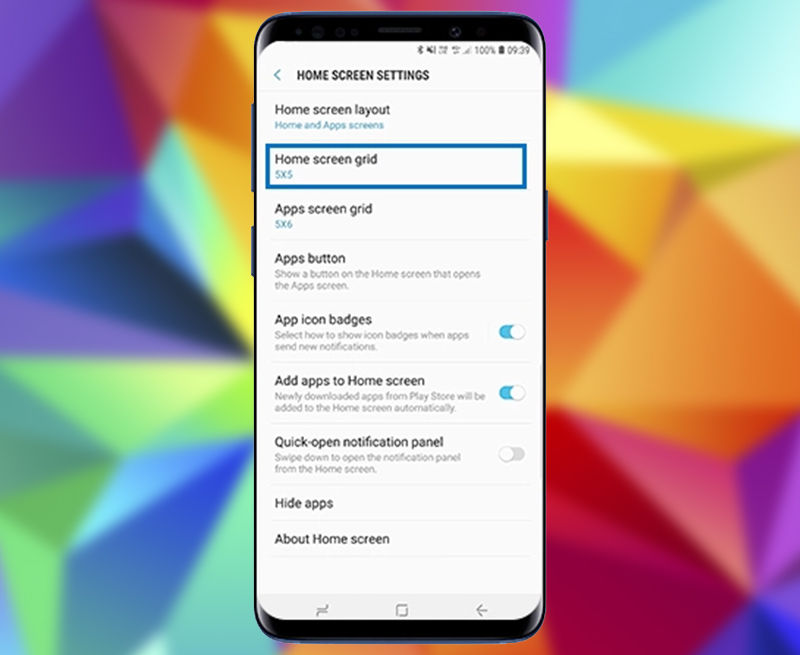
Nhấn chọn Lưới màn hình
Lúc này, các lựa chọn về kích thước lưới màn hình hiện ra. Chọn số tích lưới mà bạn muốn. Để hoàn tất các thao tác bạn nhấn nút Xác nhận (Apply).
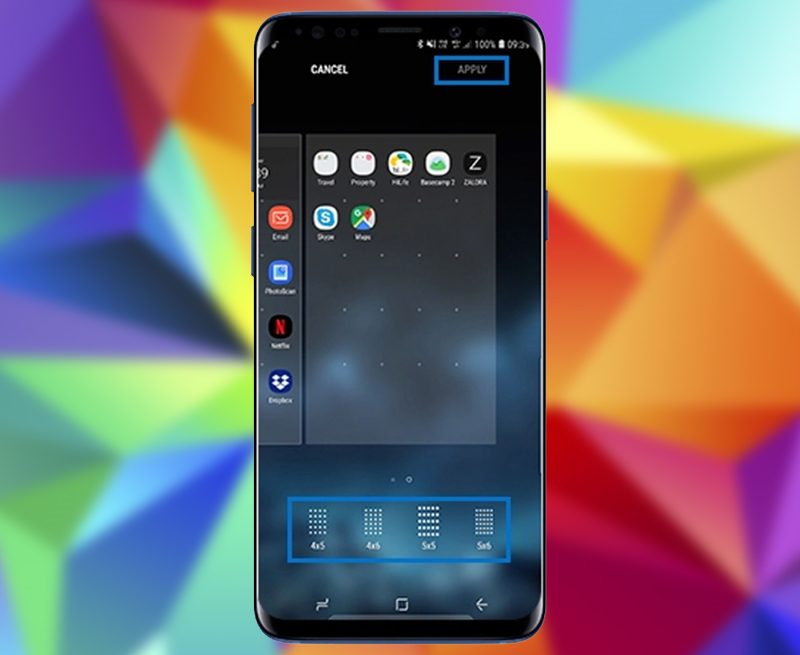
Chọn tích lưới mà bạn muốn và xác nhận
Lưu ý: Tích hai số thể hiện số biểu tượng ứng dụng theo chiều ngang x chiều dọc. Tích càng lớn thì lưới càng nhiều ứng dụng dẫn đến các biểu tượng ứng dụng sẽ càng nhỏ và ngược lại. Tùy theo nhu cầu bạn muốn các biểu tượng ứng dụng có kích thước lớn hay nhỏ mà chọn tích phù hợp.
Hy vọng với những thông tin trên đây sẽ giúp bạn thực hiện các thao tác thành công. Hẹn gặp lại bạn ở các bài viết sau.